Nisan ayında güncellendi 2024: Optimizasyon aracımızla hata mesajları almayı bırakın ve sisteminizi yavaşlatın. şimdi al Bu bağlantıyı
- Indirin ve yükleyin onarım aracı burada.
- Bilgisayarınızı taramasına izin verin.
- Araç daha sonra Bilgisayarını tamir et.
Bilgisayarınızdaki sesle ilgili tüm işlemlerin çalışması için tüm programların ve hizmetlerin ses kartınızla iletişim kurabilmesi gerekir. Aynısı, araç içi ses kullanımına büyük ölçüde dayanan anlık bir mesajlaşma ve arama uygulaması olan Skype için de geçerlidir, çünkü gelen sesleri kaydetmek ve oynatmak için kullanılması gerekir.

Çalma cihazıyla ilgili sorunlar can sıkıcı olabilir, özellikle bir arama sırasında diğerini duyamıyorsunuzdur, ancak bu problemleri çözümlerimizden birini izleyerek çözebilirsiniz.
Bu hatanın nedeni, bazı Windows güncellemelerinin bu sorunun nedeni ile karıştırılmasıdır; Skype bağlanma sorunları olur Ses kartına Diğer bir neden ise, dosyaları aynı yerde tutarken (örneğin, Windows 8.1'ten Windows 10'e geçtiğinizde), Windows sürümünü sisteminizde değiştirirseniz. Bu sistem erişim yetkilerinin yanlışlanmasına yol açar.
Sorun, Skype güncellemesi sırasında ses kartı sürücülerini daha yeni bir sürüme güncellemezsek de ortaya çıkabilir.
Ses kartı sürücünüzü güncelleyin.

Yukarıdaki optimizasyonlardan sonra Skype hala mikrofonunuzu tanımıyor mu? Ardından, ses kartı sürücülerinizi güncellemek isteyebilirsiniz.
İşte bunu yapmanın manuel yolu.
- Ses kartınızın markasını ve modelini kontrol edin. Bunu tam anlamıyla makinenizi açarak, ses kartını çıkararak ve markasını ve modelini kontrol ederek yapabilirsiniz. Diğer bir seçenek de bilgisayarınızın markasını ve modelini kontrol etmektir. Daha sonra bilgisayar üreticisinin web sitesine (örneğin Asus, Dell, Samsung, HP, vb.) Gidin ve bilgisayarınıza hangi ses kartını yüklediğinizi kontrol edin.
- Artık ses kartının yapısını ve modelini bildiğinize göre, yeni ses kartı sürücülerinin indirilip indirilemeyeceğini görmek için ses kartı üreticisinin web sitesini (örn. Realtek, SoundMAX vb.) Kontrol edebilirsiniz.
- Öyleyse, yeni ses kartı sürücüsünü indirin ve bilgisayarınıza yükleyin.
- Sisteminizi yeniden başlatın.
Nisan 2024 Güncellemesi:
Artık bu aracı kullanarak, sizi dosya kaybına ve kötü amaçlı yazılımlara karşı koruma gibi bilgisayar sorunlarını önleyebilirsiniz. Ek olarak, bilgisayarınızı maksimum performans için optimize etmenin harika bir yoludur. Program, Windows sistemlerinde oluşabilecek yaygın hataları kolaylıkla düzeltir - mükemmel çözüm parmaklarınızın ucundayken saatlerce sorun gidermeye gerek yoktur:
- 1 Adım: PC Onarım ve Doktoru İndirme Aracı'nı indirin (Windows 10, 8, 7, XP, Vista - Microsoft Altın Sertifikalı).
- 2 Adımı: “Taramayı Başlat”PC sorunlarına neden olabilecek Windows kayıt defteri sorunlarını bulmak için.
- 3 Adımı: “Hepsini tamir et”Tüm sorunları düzeltmek için.
Nisan 2024 Güncellemesi:
Artık bu aracı kullanarak, sizi dosya kaybına ve kötü amaçlı yazılımlara karşı koruma gibi bilgisayar sorunlarını önleyebilirsiniz. Ek olarak, bilgisayarınızı maksimum performans için optimize etmenin harika bir yoludur. Program, Windows sistemlerinde oluşabilecek yaygın hataları kolaylıkla düzeltir - mükemmel çözüm parmaklarınızın ucundayken saatlerce sorun gidermeye gerek yoktur:
- 1 Adım: PC Onarım ve Doktoru İndirme Aracı'nı indirin (Windows 10, 8, 7, XP, Vista - Microsoft Altın Sertifikalı).
- 2 Adımı: “Taramayı Başlat”PC sorunlarına neden olabilecek Windows kayıt defteri sorunlarını bulmak için.
- 3 Adımı: “Hepsini tamir et”Tüm sorunları düzeltmek için.
Mikrofon ayarını ayarlama
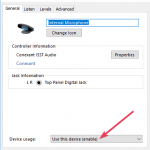
- Görev çubuğunuzdaki ses simgesine gidin, sağ tıklayın ve Cihazları kaydet seçeneğini seçin.
- Mikrofon'u seçin ve özellikleri açmak için çift tıklayın.
- Burada gürültü engelleme, DC ofset baskılama, yankı iptali ve daha fazlası gibi seviyeleri ve ayarları yapabilirsiniz.
- Tüm ses efektlerini devre dışı bırakmak da bazen mikrofonla ilgili sorunları çözer.
- Gelişmiş sekmesinde Uygulamaların bu cihazın kontrolünü tamamen almasına izin ver onay kutusunun işaretini kaldırın.
Skype'ın ses ayarlarını ve izinlerini kontrol edin.
Skype'ta diğer arayanları duyamıyorsanız, YouTube videosu gibi diğer ses kaynaklarının beklendiği gibi çalışıp çalışmadığını tekrar kontrol edin. Duyup duyamadığınızı görmek için herhangi bir videoyu açın.
Skype'ta bir okuma hatası varsa (YouTube'da vb. Değil) ve Skype'ta birlikte olduğunuz diğer kişiyi duyamıyorsanız veya sizi duyamıyorsa, Skype'ın şunlara erişiminin olup olmadığını kontrol etmeniz gerekir: hoparlörleriniz ve mikrofonunuz.
Bir ses cihazını silmek
Skype'ta kayıttan yürütme aygıtındaki sorunlar genellikle ses aygıtınızdan kaynaklanır. Bu sorunu çözmek için, ses sürücüsünün kaldırılması önerilir ve bunun için aşağıdaki adımları izlemelisiniz:
- Windows + X tuşlarına basın ve listeden Aygıt Yöneticisi'ni seçin.
- Ses, Video ve Oyun Denetleyicileri bölümüne erişin ve ses cihazınızı bulun.
- Ses cihazına sağ tıklayın ve Kaldır'ı seçin.
- Ses cihazınız kaldırıldıktan sonra bilgisayarınızı yeniden başlatın ve Windows 10 cihazı otomatik olarak kurmalıdır.
- Sorunun devam edip etmediğini kontrol edin.
Skype'taki yapılandırmayı kontrol edin
Normalde, Skype'ın mikrofonu veya web kamerası doğru yapılandırılmamışsa, kayıt cihazında bir hata mesajı alırsınız.
Yapılandırmayı kontrol etmek için:
Skype'ı açın ve araçlara erişin.
Seçenekler'e tıklayın ve bir ses cihazı arayın.
Uzman İpucu: Bu onarım aracı, depoları tarar ve bu yöntemlerden hiçbiri işe yaramadıysa, bozuk veya eksik dosyaları değiştirir. Sorunun sistem bozulmasından kaynaklandığı çoğu durumda iyi çalışır. Bu araç, performansı en üst düzeye çıkarmak için sisteminizi de optimize eder. tarafından indirilebilir Burayı tıklatarak

CCNA, Web Geliştirici, PC Sorun Giderici
Ben bir bilgisayar tutkunuyum ve pratik bir IT Professional'ım. Bilgisayar programlama, donanım sorunlarını giderme ve onarım konularında yıllarca deneyimim var. Web Geliştirme ve Veritabanı Tasarımı konusunda uzmanım. Ayrıca Ağ Tasarımı ve Sorun Giderme için CCNA sertifikam var.

